说实话,Excel是办公场景的无名英雄,但手动拖拽公式填充整列?简直是效率杀手。无论计算销售目标还是分析调研数据,对整列应用公式本该一键完成,而非繁琐操作。
好消息是:Excel内置了多种技巧(还有像匡优Excel这类AI工具)能实现自动化。从此告别拖拽单元格导致的手腕劳损!
为什么需要整列公式?
- 速度:数秒内完成10行或万行数据计算
- 准确性:避免复制粘贴错误(我们都经历过)
- 前瞻性:新增数据时,表格自动填充公式
高效方法大全(按省力程度排序)
1. 双击填充柄(王牌操作)
- 在首单元格输入公式(如
=A2*B2) - 双击单元格右下角小方块。唰啦一声——Excel会自动填充至相邻数据的最后一行
2. 智能表格:一劳永逸
- 将区域转为表格(
Ctrl+T) - 在单元格输入公式,Excel会自动向下填充并同步更新新行。动态数据集必备技巧
3. 快捷键党专属:Ctrl+D
- 选中含公式的单元格及下方目标区域
- 按下
Ctrl+D实现"向下填充"
4. 数组公式(高阶玩家必备)
- 需要两列相乘并求和?使用
{=SUM(A2:A100*B2:B100)}(按Ctrl+Shift+Enter)
5. 让AI代劳(匡优Excel的秘技)
何必手动输入公式?匡优Excel能让你:
- 描述目标(如"计算每行利润")
- 立即在整列应用优化公式
- 无需记忆语法——直接呈现结果
示例:向匡优Excel提问*"为C列增加10%税费"*,即可在新列生成结果
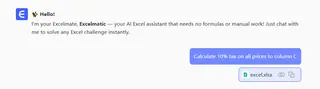
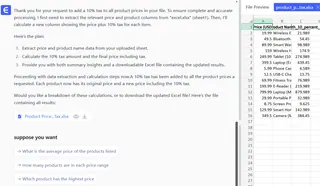
专家技巧:实时纠错
遇到#REF!错误?匡优Excel的AI会解释原因并提供解决方案——就像表格修复专家
突破Excel局限:AI驱动自动化
当ChatGPT还在解释公式原理时,匡优Excel已为你直接执行:
- 零手动操作:描述需求,点击完成
- 处理复杂逻辑:嵌套IF函数、VLOOKUP等皆不在话下
- 学习使用习惯:越用越懂你
终极抉择
单次任务可用Excel内置功能,若每日深陷表格泥潭,匡优Excel就是通关秘籍。减少点击,专注分析——这才是数据处理该有的样子
免费试用匡优Excel:告别公式苦力活。让AI承担繁重工作,你只需专注数据洞察。🚀








